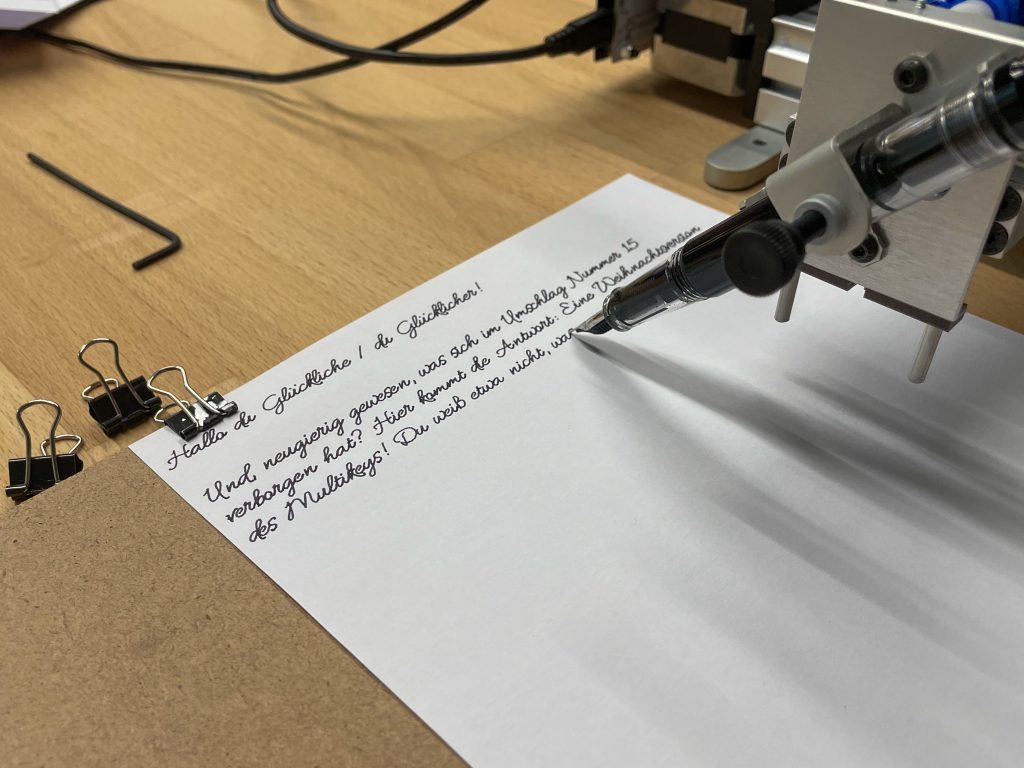Adventskalendergeschenke
Weihnachtskarten kaufen? Das wäre doch total langweilig! Die werden schön selbst gemacht! Einfach kurz was am Computer designen, Papier ausschneiden und fertig. Dachte ich zumindest. Dann begann das Projekt, etwas zu eskalieren. Aber fangen wir doch mal von vorne an…
Die Karte
Schnell kam ich zum Entschluss: Eine Klappkarte eignet sich perfekt, um für einen Adventskalender eine Weihnachtsedition des Multikeys zusammen mit einem kleinen Text zu verpacken. Der dafür benötigte Karton war recht schnell auf die passende Größe zugeschnitten und mithilfe einer gelaserten Schablone gefaltet. Diese Karte erfüllte zwar schon ihren Zweck, war aber noch ziemlich leer. Es war also an der Zeit, in Adobe Illustrator eine Grafik für die Vorderseite zu gestalten.
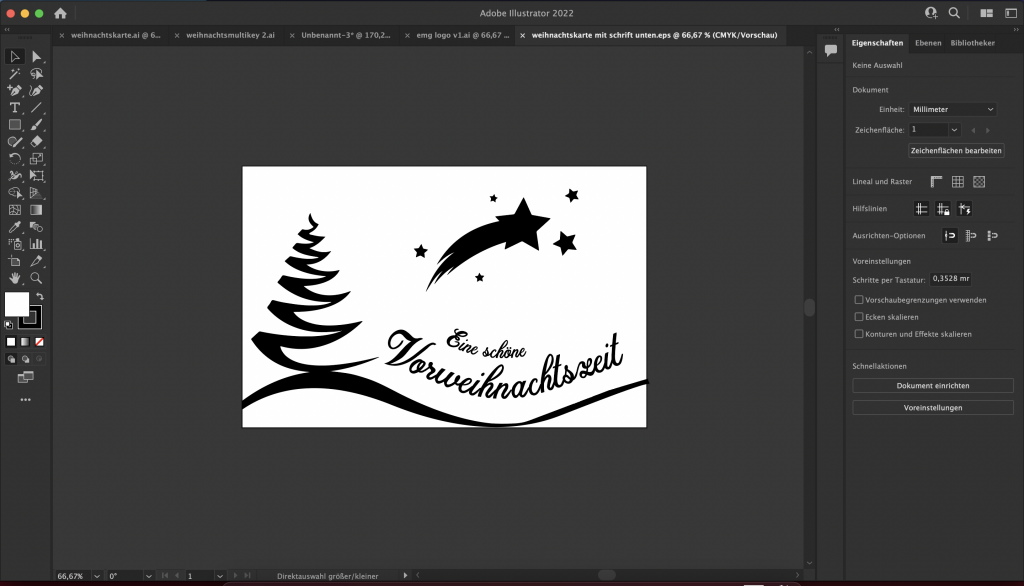
Die große Frage ist jetzt natürlich: “Wie soll das Motiv auf die Karte?”. Mit einem Drucker auf die Karte drucken wäre etwas langweilig gewesen. Ein Stempel lasern? Dazu bräuchte man natürlich Stempelgummi… Und Linoldruck? Die Platte mit Hand zu schnitzen wäre spätestens bei der Schrift nahezu unmöglich geworden; und sie CNC-zu-Fräsen erschien mir an dieser Stelle zu aufwendig. Auch wenn das im Nachhinein betrachtet wohl eher einer der schnelleren Wege gewesen wäre… Siebdruck klang jedoch vielversprechend. Also: Folie ausplotten, auf den Sieb kleben, Farbe anmischen und auf einem weißen Blatt Papier ausprobieren. Auch wenn das Ergebnis nicht perfekt war, konnte es sich sehen lassen. Also: Testpapier raus, die erste Karte rein. Leider wollte das nicht wirklich funktionieren. Wegen der Beschaffenheit des Kartons, aus dem ich die Karten geschnitten hatte, nahmen sie entweder viel zu viel oder viel zu wenig Farbe auf, egal wie oft ich es probierte.
Spätestens nach acht gescheiterten Versuchen war klar, dass diese Methode keinen Erfolg haben wird. Also galt es, eine andere Methode zu finden. Vielleicht eine Schablone lasern und dann mit Sprühfarbe das Motiv auf die Karte sprühen? Doch Moment mal, wieso eigentlich die ganze Zeit über Methoden suchen, um Farbe auf die Karte zu bringen, wenn man doch eigentlich überhaupt keine Farbe braucht? Wieso nicht einfach die Karte selbst mit dem Lasercutter gravieren? Also, Karte in den Lasercutter und verschiede Einstellungen ausprobieren. Das beste Ergebnis lieferte eine Geschwindigkeit von 100% sowie eine Power von 35%. Dies war zwar mit knapp zehn Minuten pro Karte eine etwas zeitaufwendige Prozedur, dafür waren die Vorderseiten der Karten nach so vielen misslungenen Versuchen aber nun fertig.

Der Text
Fehlte noch der Text, der in die Karte kommt. Dieser sollte am liebsten mit Füller geschrieben sein. Jedoch war ich mir nicht so sicher, ob alle Karten wirklich lesbar gewesen wären, wenn ich diese mit Hand geschrieben hätte…
Der Pen-Plotter war hier die Lösung: Dieser kann, auch mit einem Füller, ohne Ermüdungserscheinungen Texte in einer handschriftähnlichen Schrift schreiben. Leider ist die Auswahl der mit dem Plotter kompatiblen Schriften sehr gering und die einzige, die gleichzeitig schön verschnörkelt aber dennoch lesbar ist, hat die etwas unpraktische Eigenschaft, das kleine “d” in den nachfolgenden Buchstaben mit reinzuschreiben. Dieses “Problemchen” störte mich aber nicht wirklich, auch wenn manche Stellen des Textes dadurch etwas schwierig zu lesen sind. Im Zweifel muss das ein oder andere Wort eben nochmals gelesen werden… 🙂
Im Großen und Ganzen funktionierte das Schreiben der Texte mit dem Pen-Plotter jedoch ganz gut, auch wenn es mit beinahe einer halben Stunde “Schreibzeit” pro Text definitiv nicht die schnellste Methode war. Hier nochmal ein ganz großes Dankeschön an Joni, der eine ganze Nacht lang den Plotter mit Papier gefüttert hat- anderenfalls wäre ich wohl nicht rechtzeitig fertig geworden…
Die QR-Codes
Da der Text zu lange war, um auf eine Seite der Klappkarte zu passen, musste er einmal in der Mitte gefaltet werden. Damit die Rückseite des gefalteten Papiers nicht ganz so leer war, war ursprünglich der Plan, eine Art Wimpelkette auf diese mit dem Pen-Plotter zu zeichnen und auf die Rückseite der Karte drei QR-Codes mit den Links zu diesem Beitrag, dem Beitrag des Siegels und des Multikeys mit dem Lasercutter zu gravieren. Leider war der Kontrast des gravierten QR-Codes auf dem brauen Karton der Karte zu gering, sodass er sich nicht zuverlässig scannen lies. Daher gab es eine kleine Planänderung: Die Wimpelkette auf der Rückseite des Textes wurde (wieder in Adobe Illustrator) neu desingt, diesmal mit den QR-Codes, und die Rückseite der Karte blieb leer.
Etwas hatte ich an dieser Stelle jedoch nicht bedacht: Drucker sind doof. Und weil Drucker doof sind, drucken sie einen Rand. In meinem Fall gleich ganze 25mm. An für sich könnte man diesen Rand natürlich abschneiden. Unglücklicherweise hatte ich die Blätter mit den Texten aber schon auf die passende Größe zugeschnitten…
Nach etlichem Herumprobieren und Ändern von Einstellungen begann der Drucker mich aber scheinbar zu mögen- jetzt druckte er nur noch 5mm Rand. Und diese 5mm konnte ich sogar abschneiden, ohne etwas von den Texten mit abzuschneiden. Nun hatte ich also randlos bedruckte Blätter mit den zuvor geschriebenen Texten auf der Rückseite, die nur noch in die Karte eingeklebt werden mussten.
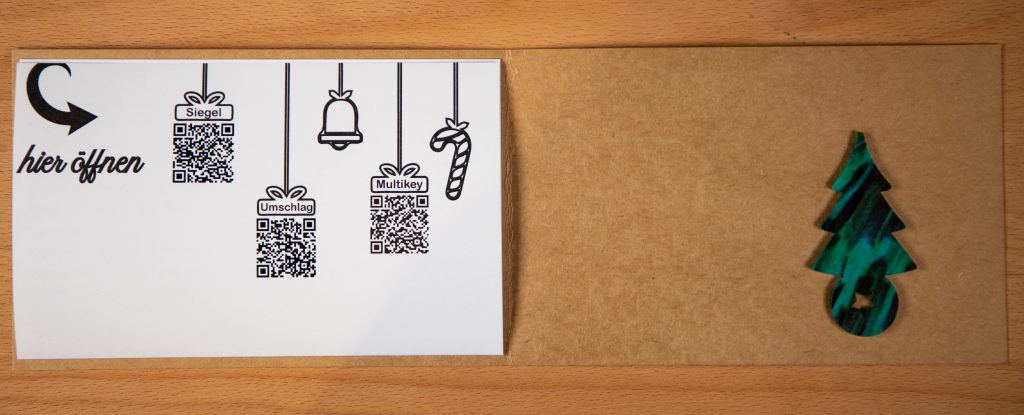
Der Umschlag
Jetzt, wo die Karte samt Inhalt an sich fertig war, fehlte noch ein Umschlag. Hier entschied ich mich ziemlich schnell für die Farbe Schwarz- das stellt meiner Meinung nach einen guten Kontrast zu der braunen Karte dar, ist nicht so langweilig wie ein einfaches Weiß und dennoch nicht zu bunt.
Leider sind schwarze Umschläge in diesem Format ziemlich schwierig zu finden- aus festem Papier ohnehin. Doch was soll’s, dann wird der Umschlag eben auch selbst gemacht! Dazu wurde kurzerhand eine Schablone am Computer designt und mit dem Lasercutter aus MDF ausgelasert. Mithilfe dieser Schablone konnten jetzt die Umschläge aus Karton ausgeschnitten werden. Der/die ein oder andere wird sich vielleicht fragen, warum ich die Umschläge nicht einfach mit einem Plotter ausgeschnitten habe. Das hat eigentlich einen einfach Grund: Der Karton war zu groß für den Plotter. Wenn ich ihn kleiner geschnitten hätte, hätten ich nur noch 2 anstatt 3 Umschläge pro Karton herausbekommen. Und bevor ich wilde Winkel in den Karton hätte schneiden müssen, war es einfacher, mithilfe der Schablone die Umschläge von Hand auszuschneiden.
So hätte der Umschlag aber noch etwas leer ausgesehen. Außerdem muss ja auch von außen ersichtlich sein, dass dieses “Türchen” für den 15. Dezember bestimmt ist. Also wurde wieder eine Grafik mit Adobe Illustrator erstellt und dann mithilfe des Pen-Plotters auf den Umschlag gezeichnet. Zwar gab es hier ein paar Probleme mit dem Export der Vektordatei von Illustrator nach Inkscape, mit dem der Pen-plotter angesteuert wird, diese ließen sich jedoch mit viel Geduld und der lieben Unterstützung von Andreas und Caro beheben. Nochmals danke euch beiden!
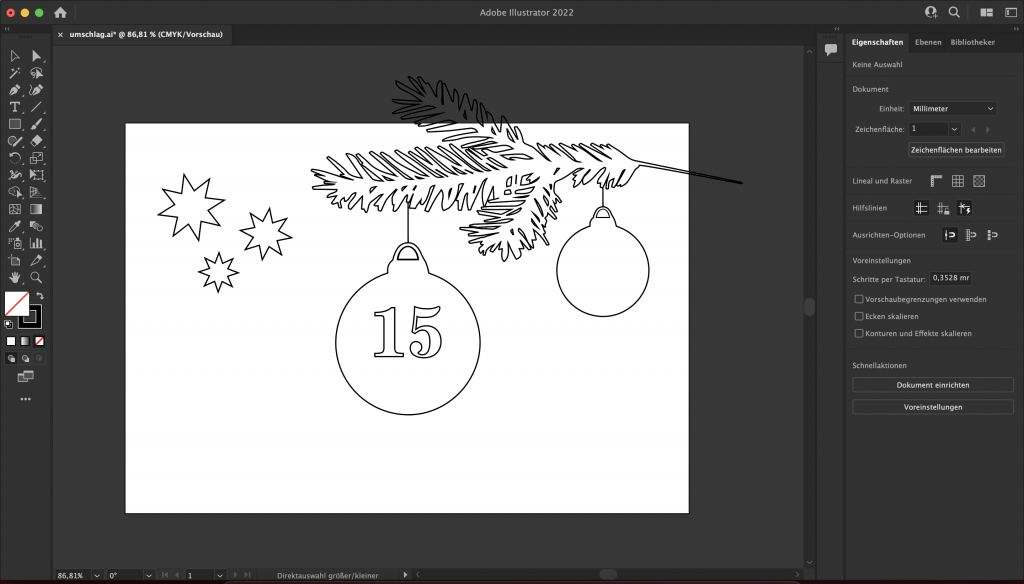
Nach dem Falten und Zusammenkleben konnte nun die Karte samt Weihnachtsmultikey in den Umschlag rein. Jetzt noch “schnell” die Siegel drauf und eh volià: fertig war das Adventskalendergkeschenk!